Marca d'água
personal
PEGUE
SUA TAG PARA TRABALHAR AQUI

PUXE
PARA O SEU PSP E DEIXE ELA RESERVADA, VOCE SÓ
USARÁ ELA NO FINAL DA AULA.
Esta
aula é muito parecida com a Marca d'água,
pessoalmente gosto mais deste carimbo
com tube
1 -
Abra uma imagem nova transparente de 300 x 300
px de tamanho. E deixe sua palete de cores
assim:
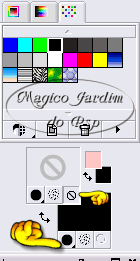
2 -
Selecione a ferramenta de texto
 , utilize a fonte de sua preferência, escreva
seu nome e configure da seguinte forma:
, utilize a fonte de sua preferência, escreva
seu nome e configure da seguinte forma:
creat
as ( selection ) em
size
no tamanho ideal ao seu
nome E STROKE
1,0
como
mostra na figura abaixo:
Eu usei
esta fonte TLiberate, mais você poderá usar uma
de sua preferência.
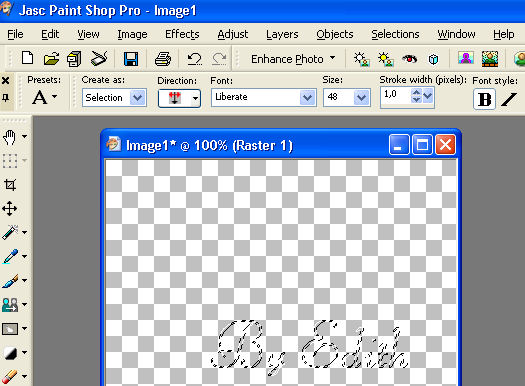
3 -
Após clicar texto, ele aparecerá dessa forma
acima com seu nome, todo tracejado.
4 -
Agora aplicamos o efeito Drop Shadow nas
seguintes configurações:
( 2 Vezes )
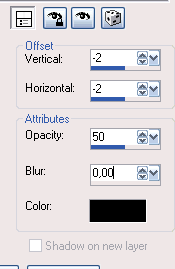
Select none
5 - No
lado esquerdo do seu psp Clique em selection
 .
e deixe marcado ecllipse> replace e feather 0
veja nas imagens abaixo.
.
e deixe marcado ecllipse> replace e feather 0
veja nas imagens abaixo.
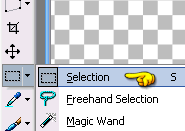

APROVEITE CLIQUE EM MOVE TOOL
 E COLOQUE O NOME NO CENTRO
E COLOQUE O NOME NO CENTRO
6
- E faça um circulo como o da figura abaixo ,
clique no centro da figura e arraste o mause
para o lado direito e você verá como ele fará.
Deixe o seu NOME
bem no centro deste eclipse.

7 -
Vamos aplicar um effect > 3D Inner bevel nestas
configurações abaixo

8 -
Agora aplicamos o efeito Drop Shadow nas
seguintes configurações igual que foi aplicado
no item 4,
mais
agora somente 1 vez.
9 -
Vamos repetir o efeito Drop Shadow invertendo a
configuração numérica, veja na figura abaixo.
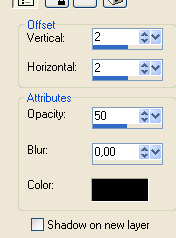
10 -
Tire a seleção indo em Selection select none.
11 -
Escolha uma tube pequena, ou de um resise
colocando em height em 200. Edit copy
12 -
Volte no seu nome( trabalho) Edit > past a new
layer. Sua tube vai para o seu nome.
13 -
Com o move Tool
 ,
coloque sua tube num lugarzinho que fique bem
bonitinho no seu nome.
,
coloque sua tube num lugarzinho que fique bem
bonitinho no seu nome.
14 -
Aplique um dropp shadow como foi feito no item
9.
15 -
Layer
merge visible, para
unir as layer para que ele fique com fundo
transparente.
16 -
Nossa ficou muito lindo! não ficou? Agora
recorte as beiras que estão sobrando com o crop
 ,
já fizemos isto em aulas anteriores.
,
já fizemos isto em aulas anteriores.

E
clique em aplly

17 -
Coloque na sua pasta de tubes no psp. também
fizemos isto na aula anterior. Vá em file >
export > Picture tube.
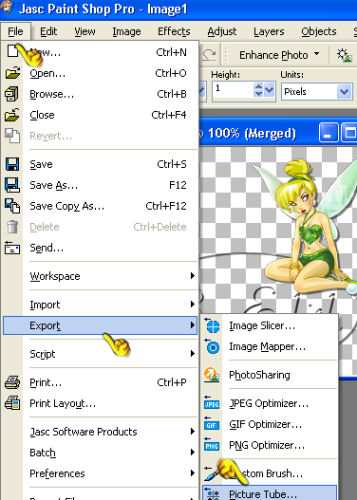
de um
nome para o sua assinatura carimbo e salve.

18 -
Quando precisar usar sua assinatura
personalizada é só ir lá buscar em Picture
Tube
 no seu PSP e poderá diminuir o tamanho que
quiser. è só alterar em SISE (TAMANHO). Veja o
Meu com diversos tamanhos.
no seu PSP e poderá diminuir o tamanho que
quiser. è só alterar em SISE (TAMANHO). Veja o
Meu com diversos tamanhos.
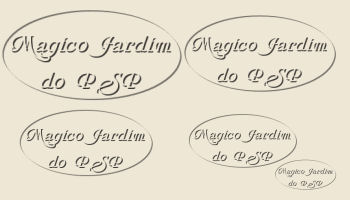
Olha como
ficou meu

AGORA
É SÓ USAR A IMAGINAÇÃO E CRIAR VARIAS
ASSINATURAS
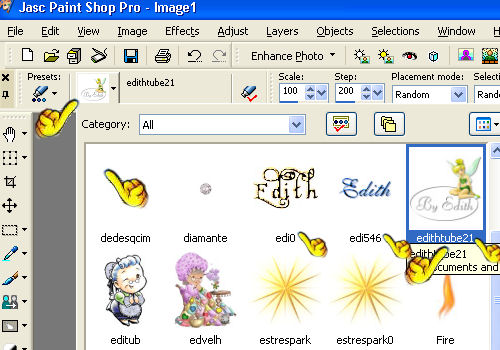
DESAFIANDO
VOCÊ!!!
Pegue
esta tag acima, e carimbe com seu nome que você
acabou de aprender. Formate seu e-mail com um
fundo colorido se quiser poderá colocar musica,
(na pagina do auxilio SOS, você encontrará como
fazer) e envie para que possamos apreciar seu
trabalho.
bjus e boa
sorte!
PS: voce também poderá fazer lindos trabalhos
salvando como gif.
Mas não neste
daqui,
estou dando apenas um exemplo ok? Basta usar a
imaginação!!
ex: Todos estes são minhas assinaturas que
estão em Picture tube no meu PSP. Mas também
salvei como gif, para colocar nos meus e-mail.
veja:
só para voce
ter uma idéia do que voce poderá fazer.

Tudo
depende da sua fonte e como deseja fazer..e
criar..
SE VOCE TEM
GRAVADOR DE CD E PODE SALVAR PARA GUARDAR
OU TEM SEU PC
COM HD DIVIDIDO.
UMA
DICA PRA VOCÊ NÃO PERDER SEUS TRABALHOS QUE
FICAM NA PASTA DE TUBES QUE VOCÊ SALVA NO PSP
(
Entre em meus
documentos, encontre a sua pasta do Jasc shop
pro.

Entre e
procure por sua pasta
Picture tubes.
Tudo que você salvou estará lá dentro. Copie e
cole em outro lugar, ou melhor salve em CD,
assim você não terá perigo de perder.)
ATENÇÃO
Daqui
por diante vamos dar uma olhada no (Auxilio SOS)
ITEM 15 do Outlook, veja como formatar seu
e-mail com fundo
colorido
e todos seus trabalhos terá que ser enviado
assim formatado, bem bonito. Escolha uma cor do
seu agrado coloque seu trabalho e envie para o
grupo para ser avaliado.
Envie para o
grupo neste endereço
Iniciantes_no_psp_tags@yahoogrupos.com.br
No assunto
coloque
assunto : teu
nome - n° da aula - nome da aula
Este
tutorial foi criado e formatado por Edith em
21/09/2006 para o curso do Jardim Mágico do psp.
Todos os direitos reservados à Mágico Jardim do
psp, sendo proibida sua divulgação ou copia sem
o prévio consentimento da autora.



Design Web Rosa ©
Copyright Mágico Jardim do PSP-
2006
@ all rights reserved